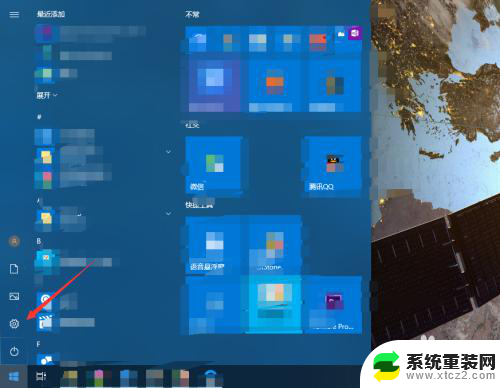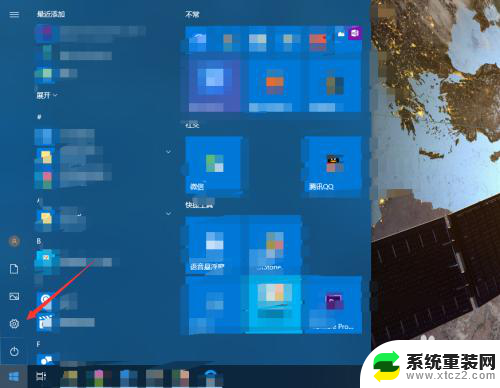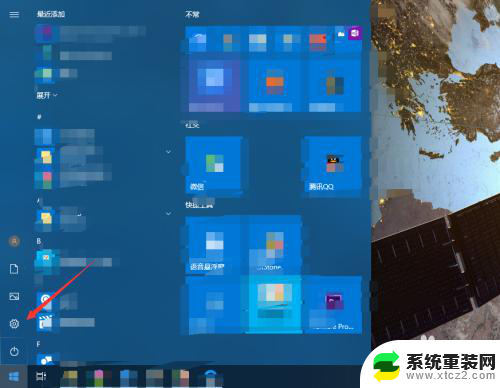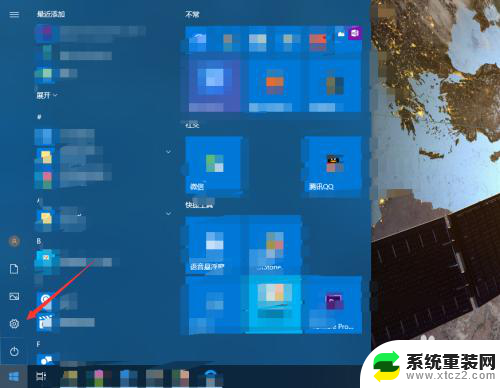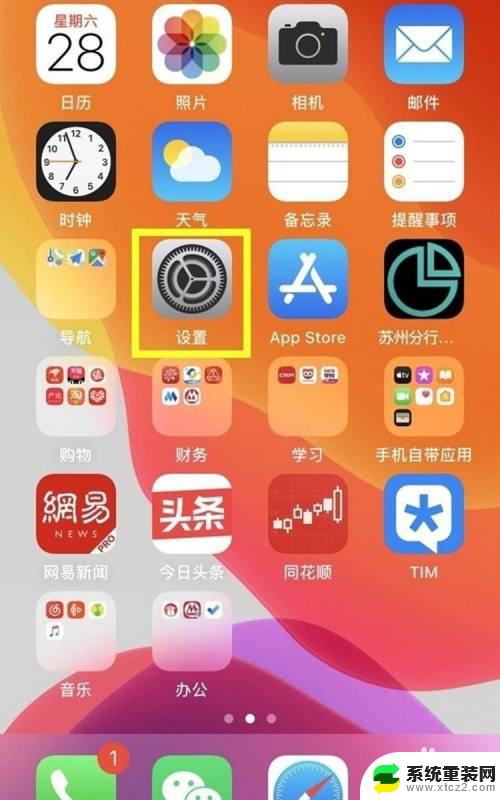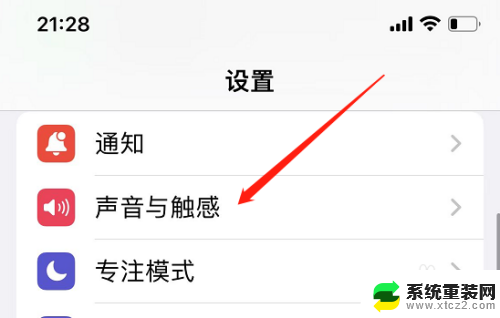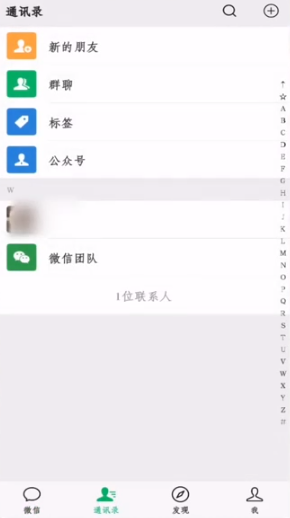怎么把按键声音关掉 如何关闭电脑键盘按键声音
更新时间:2024-01-19 09:48:41作者:xtyang
现代科技的发展使得电脑已经成为我们生活中不可或缺的一部分,而键盘作为电脑的输入设备更是被广泛使用,随着时间的推移,键盘按键声音也逐渐成为让人烦恼的问题之一。有时候我们需要在安静的环境中使用电脑,或者是在公共场合使用,这时候键盘的按键声音就显得有些尴尬了。如何才能有效地关闭电脑键盘按键声音呢?在本文中我们将为大家介绍几种简单而有效的方法,让您在使用电脑时不再被键盘按键声音所困扰。
步骤如下:
1.点击电脑的开始按钮,选择设置。
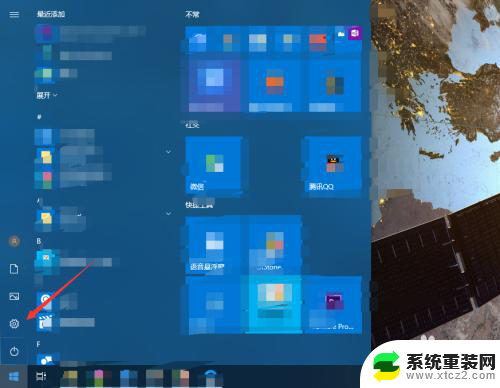
2.进入轻松使用。
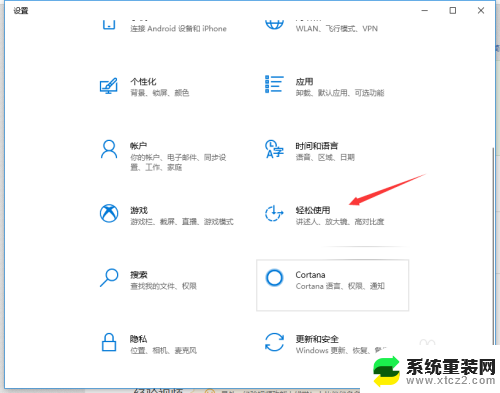
3.点击左侧的键盘。

4.如果打开了粘滞键,取消其按键播放声音。
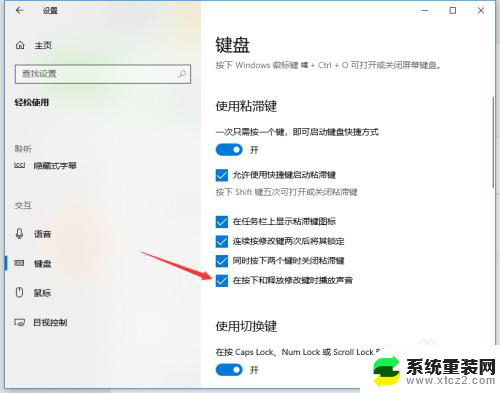
5.若打开了筛选键,取消其按键时发出声音。
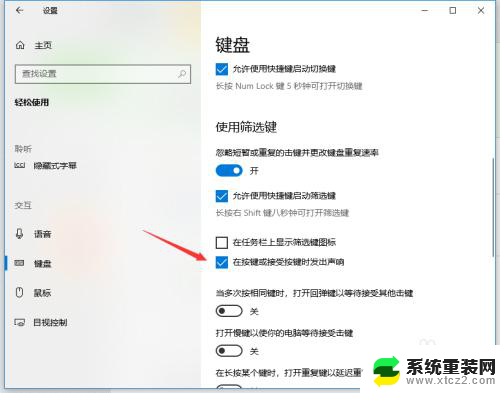
6.关闭图中所示的按钮即可关闭键盘多数的按键声音。
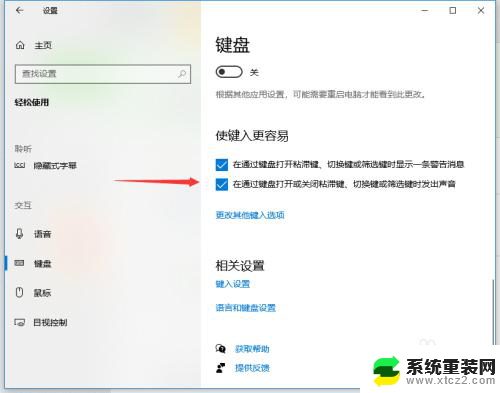
以上就是如何关闭按键声音的全部内容,对于不清楚的用户可以参考以上小编的步骤进行操作,希望能对大家有所帮助。